EMPFOHLEN: Klicken Sie hier, um Windows-Fehler zu beheben und das Beste aus Ihrer Systemleistung herauszuholen
Bei vielen Benutzern tritt der Fehler 0x91d70000 auf, wenn sie versuchen, ein Disc-Spiel über ihre Xbox One-Konsole zu spielen. Was ist die Ursache für den Xbox One-Fehler 0x91d70000? Das bedeutet, dass die Konsole das Format der Spiele-CD nicht erkennt. inkonsistentes Netzwerk, Firmware Fehler, beschädigte Blu-ray-Discs, optische Fehler und Dateibeschädigungen können alle den Xbox One-Fehler verursachen.

Wie behebe ich den Fehler 0x91d70000 auf der Xbox One? Im folgenden Kontext werden mehrere wirksame Techniken zur Fehlerbehebung vorgestellt.
Stellen Sie sicher, dass die Disc sauber und frei von Mängeln ist.
Reinigen Sie die Disc mit einem weichen, sauberen und leicht feuchten Tuch. Halten Sie die Disc an den Rändern fest, ohne die Ober- oder Unterseite zu berühren.
Stellen Sie sicher, dass die Blu-ray-Player-App korrekt installiert ist.
Wenn Sie Spiele-Discs, aber keine CDs, DVDs oder Blu-ray-Discs abspielen können, stellen Sie sicher, dass die Blu-ray-Player-Anwendung korrekt installiert wurde.
Schalten Sie die Konsole und den Router aus und wieder ein
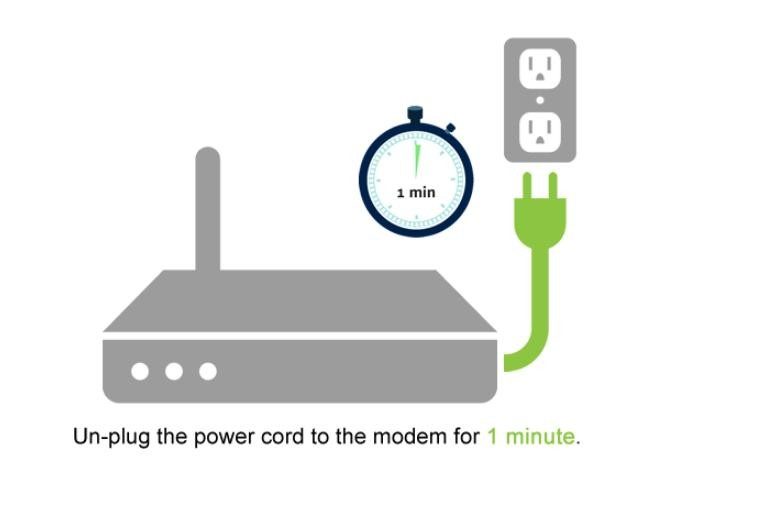
Ein Neustart Ihrer Konsole und Ihres Routers ist eine gängige Methode zur Behebung von Firmware-Problemen. Viele Benutzer fanden diese Methode nützlich. Sie können diese Schritte ausführen, um Ihre Konsole zurückzusetzen. Es liegt daran:
Schritt 1. Trennen Sie alle Kabel von der Konsole.
Schritt 2. Halten Sie die Xbox-Taste auf Ihrer Konsole mindestens 10 Sekunden lang gedrückt, bis sich die Konsole vollständig ausschaltet.
Schritt 3. Drücken Sie die Reset-Taste (oder den Netzschalter) an Ihrem Router oder Modem. Dann warten Sie ein paar Minuten.
Schritt 4. Schließen Sie die Kabel an die Xbox-Konsole an und drücken Sie die Xbox-Taste, um sie zu aktivieren.
Schritt 5 – Schalten Sie Ihren Router/Modem ein, legen Sie die CD in Ihre Konsole ein und prüfen Sie, ob der Xbox One-Fehler 0x91d70000 verschwindet.
Löschen Sie den persistenten Speicher

- Drücken Sie die Xbox-Taste auf Ihrem Controller.
- Wählen Sie auf dem Startbildschirm Einstellungen aus.
- Wählen Sie dann Konsole aus.
- Wählen Sie auf dem Konsolenbildschirm „Disc und Blu-ray“.
- Wählen Sie im Abschnitt „Disc und Blu-ray“ die Option „Persistenter Speicher“.
- Dadurch wird der persistente Speicher gelöscht.
Die von Benutzern gemeldete laufende Speicherbereinigung half ihnen, den Fehler zu beheben.
Überprüfen Sie, ob das optische Laufwerk funktioniert
- Wenn das Problem weiterhin besteht, liegt das Problem möglicherweise am optischen Laufwerk der Konsole.
- Mehrere Benutzer gaben bekannt, dass die Konsole das Laufwerk erkennen kann, wenn sie die Festplatte sofort beim Einsetzen ergreifen und zunächst verhindern kann, dass sie eingelegt wird.
- Dies weist jedoch auf ein fehlerhaftes optisches Laufwerk hin, das möglicherweise repariert werden muss.
- Wenn das Problem durch die Verwendung einer CD behoben werden kann, bringen Sie Ihre Konsole zu einem Servicecenter und lassen Sie dort das Problem mit dem optischen Laufwerk überprüfen.
EMPFOHLEN: Klicken Sie hier, um Windows-Fehler zu beheben und das Beste aus Ihrer Systemleistung herauszuholen






